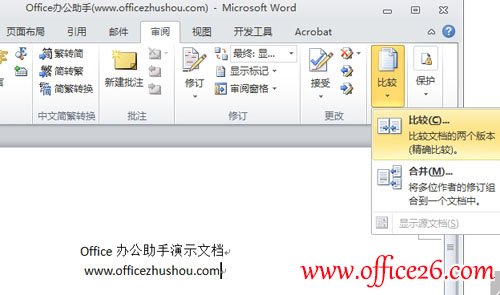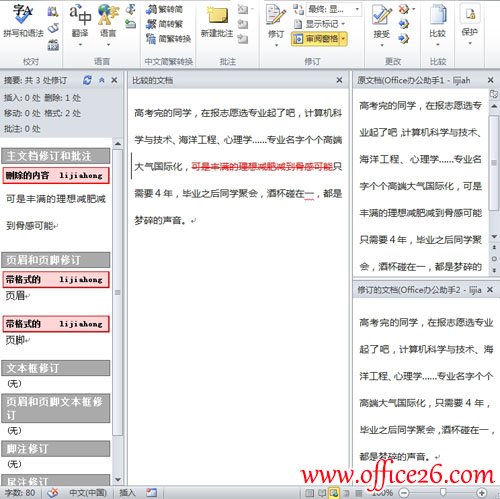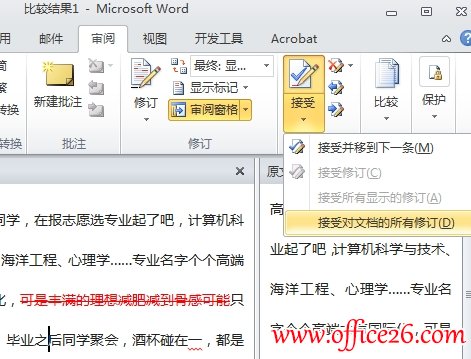-
多个Word 2010文档比较与合并的方法图解教程
-
很多时候,一份报告需要多方协作与修改才能够完成,这就需要对文档内容进行修改。但很多时候,会有一些人忘记使用修订模式,而是直接在文档里修改了。如果文字比较短的还好分辨出修改在哪里,但长文档,那就麻烦了。。。一一核对太费事了。
有没有办法解决上面的问题呢?别急。。。其实Word 2010的功能是很强大的,本站就跟大家讲解下多个Word 2010文档比较与合并的方法。
1、启动Word 2010,单击菜单栏–审阅–比较–比较。

2、弹出比较文档对话框,打开原文档和修订的文档,单击确定按钮。

3、这时会另外开启一个Word界面,最左侧详细的显示了删除的内容和插入的内容,中间的是显示两份文档的不同,最右侧分为上下两部分,显示的是两份文档。

4、修改好了,单击接受–接受对文档的所有修订即可保存文档了。

本文摘自:https://www.office26.com/word/word_177.html,感谢原作者!
© 版权声明
文章版权归作者所有,未经允许请勿转载。
THE END